De ondersteunende informatie is hier beschikbaar om uw eerste stappen (en andere) te zetten in het gebruik van de Nubel Voedingsplanner:
Eerste stappen in voedselplanner – demonstratie
Tips en trucs om het programma optimaal te gebruiken
Contacteer ons
Nieuw Recepten PRO in de Voedingsplanner RESTO
Eerste stappen in de voedingsplanner – demonstratie
Bekijk de video's voor uw eerste stappen in het programma.
Eerste stappen als gebruiker - voedingsplanner en voedingsplanne PRO
Aanmaken van licenties- Voedingsplanner
Aanmaken van Patiënten - Voedingsplanner PRO
Bewaar een maaltijd - voedingsplanner en voedingsplanne PRO
Eerste stappen als gebruiker - voedingsplanner RESTO
Aanmaken van editors - voedingsplanner RESTO
Tips en tricks om het programma
optimaal te gebruiken
Tips en tricks om door het
programma te navigeren en de verschillende functies optimaal te benutten:
Nieuwe producten en recepten delen
en aanpassen
In het gebruik van de
Voedingsplanner, kunt u de gecodeerde informatie (recepten, producten) tussen
verschillende patiënten delen. Anderzijds kunt u deze informatie alleen
wijzigen vanaf de patiënt waar u ze hebt aangemaakt. Een handige tip is het
creëren van een virtuele patiënt vb "Mr. Recepten" voor de aanmaak
van nieuwe recepten en producten. Als er een wijziging moet worden aangebracht,
kunt u het desbetreffende recept/product gemakkelijk terugvinden. U kunt ze dan
delen met alle andere patiënten.
Maak dagmenu’s en recepten om door
te geven aan uw patienten
Hier is een eenvoudige
tijdbesparende tip: Maak bijvoorbeeld een virtuele "Mr. dagmenu"
patiënt. U kunt recepten en typische dagmenu’s in zijn of haar dossier invoeren
dat u kunt downloaden en aan uw patiënt kunt meegeven.
Recepten beheren
Als u een recept wilt wijzigen,
kunt u dat doen met het potloodje naast het recept. Zodra het recept is
opgeslagen, wordt de laatste versie bewaard. U kunt ook een recept maken
vertrekkende van een ander bestaand recept. Bijvoorbeeld: u voert een recept in
voor tomatensoep. Maar u wenst ook een recept voor tomatensoep met balletjes.
Eenvoudig. Je maakt een nieuw recept "tomatensoep met balletjes", en
je plaatst er je tomatensoeprecept in als "ingrediënt" en u voegt de
balletjes als 2de ingrediënt toe.
Maak een anamnese gedurende 3dagen
Om een voedingsanamnese
van 3 dagen te berekenen, vult u 3 dagen in het dagboek in.
Ga dan naar de rubriek "Rapporten" -
"Dagelijks en Wekelijks". Daar kiest u "weekrapport" en
selecteer de begindatum van deze 3 dagen. Het rapport zal de voedingswaarde van
de 3 ingevulde dagen berekenen en vergelijken met de nutritionele
aanbevelingen.
Selecteer
een productenlijst in functie van de gewenste voedingsstoffen
Als u een
productlijst wenst aan te bevelen op basis van specifieke voedingsstoffen, kunt
u dat doen via het onderdeel "Rapporten". Klik op
"Rapporten", dan op "Productenlijst". Hier kunt u tot 3
specifieke voedingsstoffen selecteren. U kunt de lijst dan afdrukken en
doorgeven aan uw patiënten.
Aanmaak van toegang voor studenten
Voor schoolabonnementen moet de administrator de toegang voor zijn
leerlingen aanmaken. Dit kan ontmoedigend lijken maar hier zijn twee tips om
het eenvoudiger te maken:
Geef elke licentie een fictieve code (XXX0001,
XXX0002, XXX0003....), dit laat een snellere codering toe dan met namen.
Een andere mogelijkheid is de leerlingen
gedurende een practicum om beurt hun eigen licentie te laten aanmaken.
Wachtwoord vergeten
Ik ben mijn
wachtwoord vergeten. klik hier en ontvang uw wachtwoord in uw mailbox
Bewaar een nieuw product/recept/maaltijd
Wanneer u een nieuw
product / recept / maaltijd registreert, let er dan op dat u geen speciale
tekens zoals schuine strepen of symbolen in de productnaam zet.
Creëer "gezondheidsrecepten" (bv.
energierecept, recept rijk aan omega 3 ...) voor de voedingsplanner RESTO
Wenst u recepten te maken in een
"gezond gerecht" concept? Dan is de RESTO versie de aangewezen tool
om dit te doen.
Klik op "Product beheer". Hier kunt u
tot 3 specifieke voedingsstoffen voor uw type recept selecteren. Bijvoorbeeld,
voor een “energie recept”, zoek op vb. magnesium. U krijgt een lijst van
voedingsmiddelen die rijk zijn aan deze voedingsstof. U hoeft enkel uw recept
aan te passen met de gevonden voedingsmiddelen en het op uw menu te vermelde
Een recept kopiëren /wijzigen en de twee versies
vergelijken
Als je een ingrediënt in een van uw
recepten wilt wijzigen of toevoegen kan dit op een eenvoudige wijze.
Je gaat naar "Recepten beheer",
selecteer het betreffende recept en klik op het kleine potloodje. Je hoeft
enkel je wijzigingen aan te brengen en "opslaan als" te selecteren om
het op te slaan onder een nieuwe naam.
De 2 recepten staan nu in uw recepten. Je kan deze
tip ook gebruiken om de voedingssamenstelling van de verschillende versies te
vergelijken.
Foutieve waarden en/of verkeerde vertaling/benaming
van een voedingsmiddel
Ondanks alle aandacht die aan de inhoud van
onze producten wordt besteed, kan er tussen onze filters een onopzettelijke
fout zijn geslopen. Indien u een aanduiding opmerkt die niet correct lijkt te
zijn, gelieve ons dit per e-mail te melden op nubel.nubel@health.fgov.be
Welke versie van de voedingsplanner moet ik kiezen?
Ik ben een privé persoon
Als consument die zijn voeding wil bijhouden dan is de voedingsplanner
individuele gebruiker iets voor mij.
Ik ben een professional (diëtist, coach...)
- Ik wil mijn dossiers bijhouden en het voedingspatroon van mijn patiënten
dan is de voedingsplanner PRO voor zelfstandigen iets voor mij.
- Ik wil toegang (licentie) kunnen geven aan mijn patiënten dan is de
voedingsplanner PRO met licenties voor mij gemaakt.
Ik ben een school
- Ik wil een persoonlijke toegang geven aan studenten waarbij de screening
op ondervoeding beschikbaar is dan is de voedingsplanner PRO
onderwijsinstelling voor mij gemaakt.
- Ik wil studenten persoonlijke toegang geven zonder het gedeelte
ondervoeding dan is de voedingsplanner onderwijsinstelling iets voor mij.
Ik ben een ziekenhuis of een instelling
Als gezondheidsinstelling om patiënten te volgen en toegang te hebben tot
de screening op ondervoeding dan is de voedingsplanner PRO
zorginstellingen voor mij gemaakt.
Ik moet menu's beheren (restaurants,
grootkeukens...)
Restaurants, catering, menu management, de voedingsplanner RESTO is ideaal
voor mij.
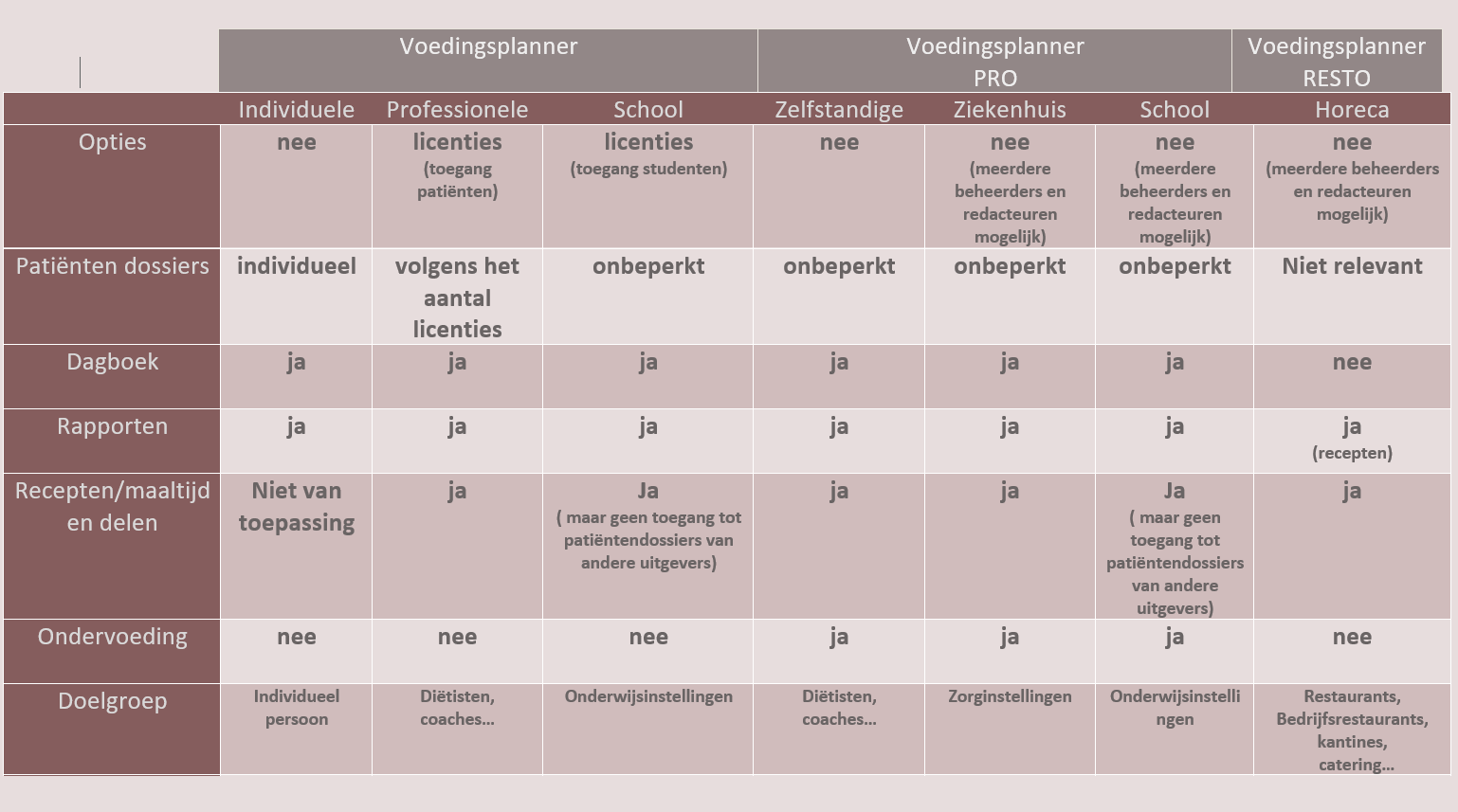
Gebruik van de zoekfunctie
Om het opzoeken van een voedingsmiddel te
versnellen, gebruik dan de filters (productgroepen) in combinatie met de naam
van het voedingsmiddel. Dit geeft je een verkorte en alfabetisch gerangschikte
productenlijst.
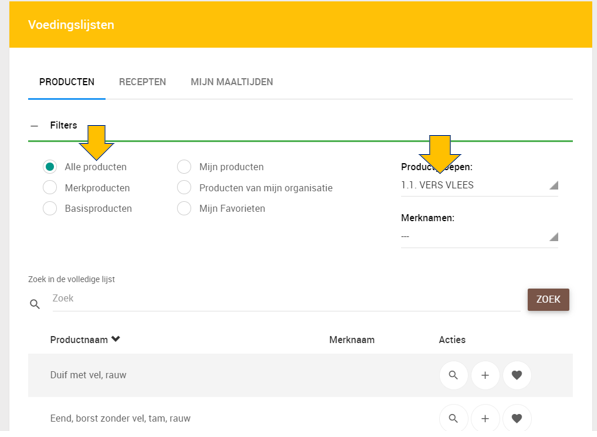
Meer informatie over de nieuwe Voedingsdriehoek op de website van Gezond Leven
Meer informatie over de Bewegingsdriehoek op de website van Gezond Leven
Als u geen oplossing voor uw vraag hebt gevonden, stuur ons dan een e-mail op nubel.nubel@health.fgov.be